替换一张照片的背景颜色,一般用于人像图片整个背景颜色的全部改变,能达到这个效果的操作需要两个步骤,首先要将图片除背景以外的人或者物抠出来,然后整体改变背景颜色 。下面就分享两种更换背景颜色的方法,一起来看一下吧 。
【ps怎么设置背景颜色 ps换底色最简单方法】

文章插图
分享方法一:使用电脑工具改图鸭
第一步:打开改图鸭 , 进入【抠图换背景】页面,点击【人像抠图】 。
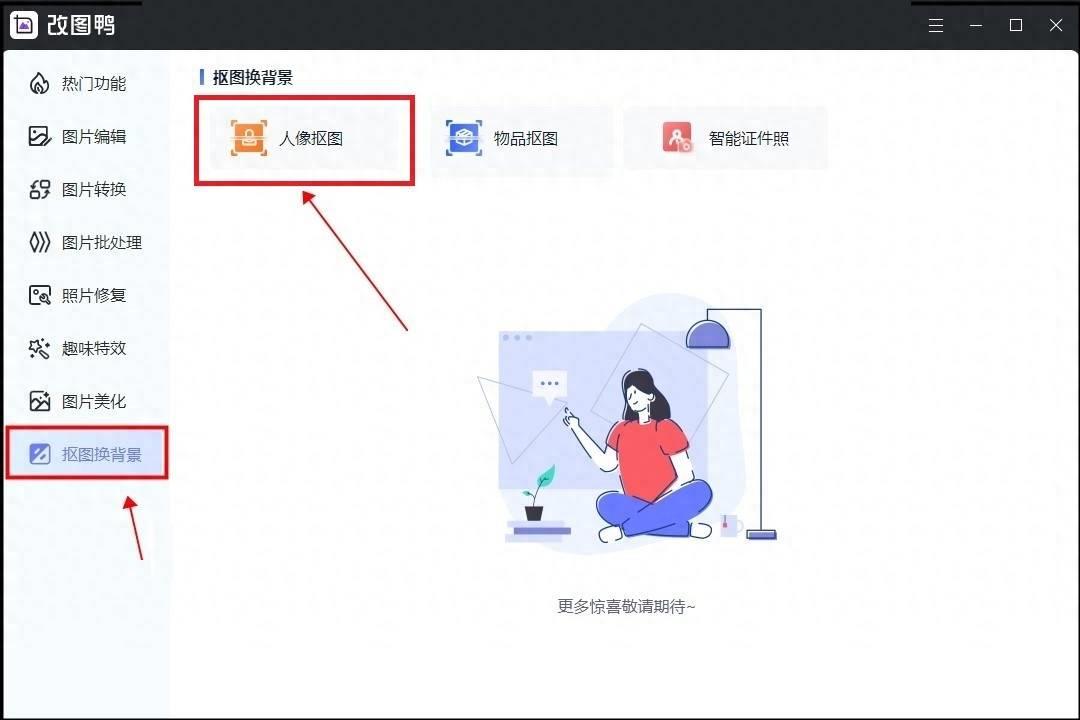
文章插图
第二步:然后点击【添加图片】,从电脑文件中选择需要更换背景颜色的图片点击【打开】上传 。
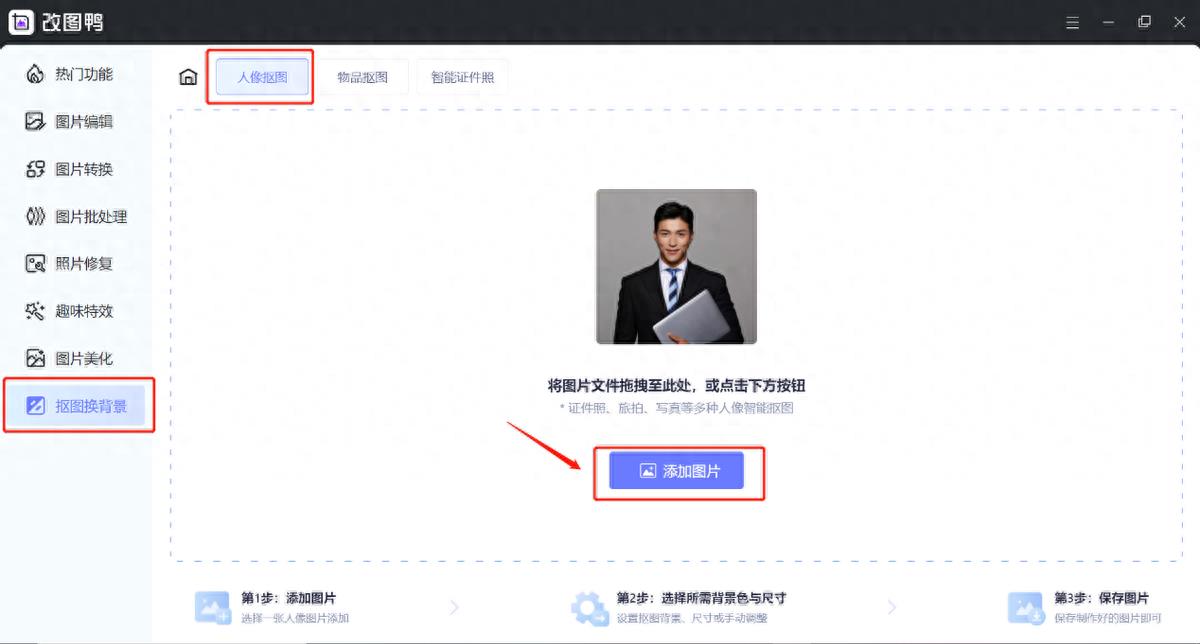
文章插图
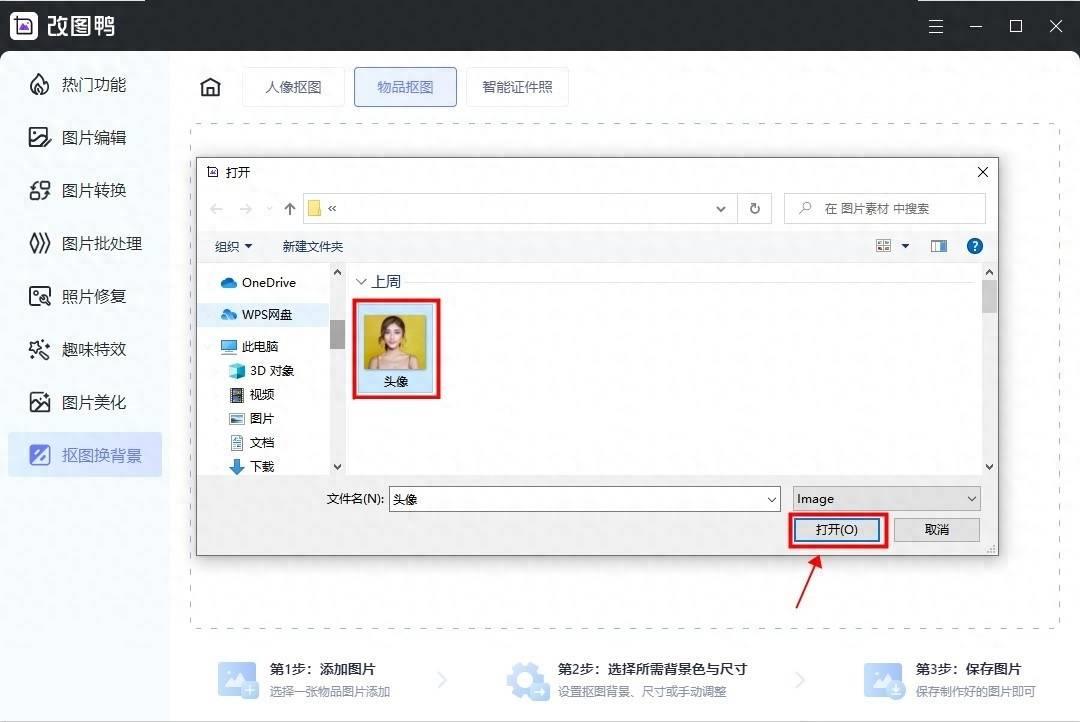
文章插图
第三步:图片一经上传立马就变成无背景状态 , 点击右边【颜色】功能,有多种颜色可以选择,这里点击蓝色 , 看一下更换的效果 。点击【立即保存】这张更换过背景颜色的图片就保存在电脑里了 。
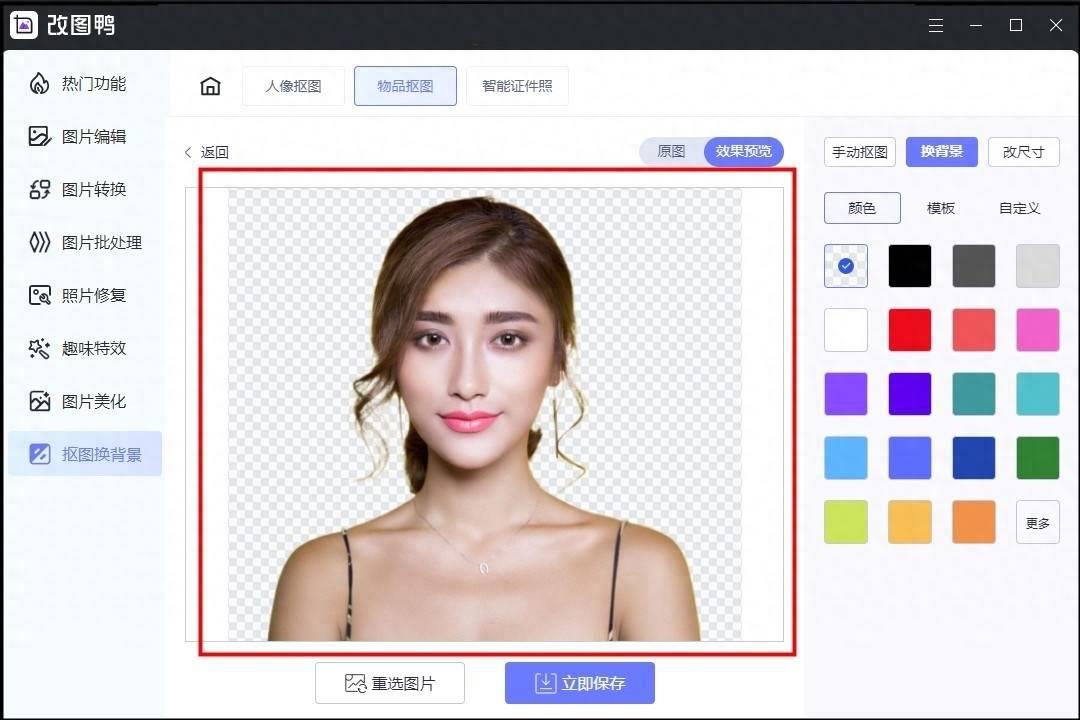
文章插图
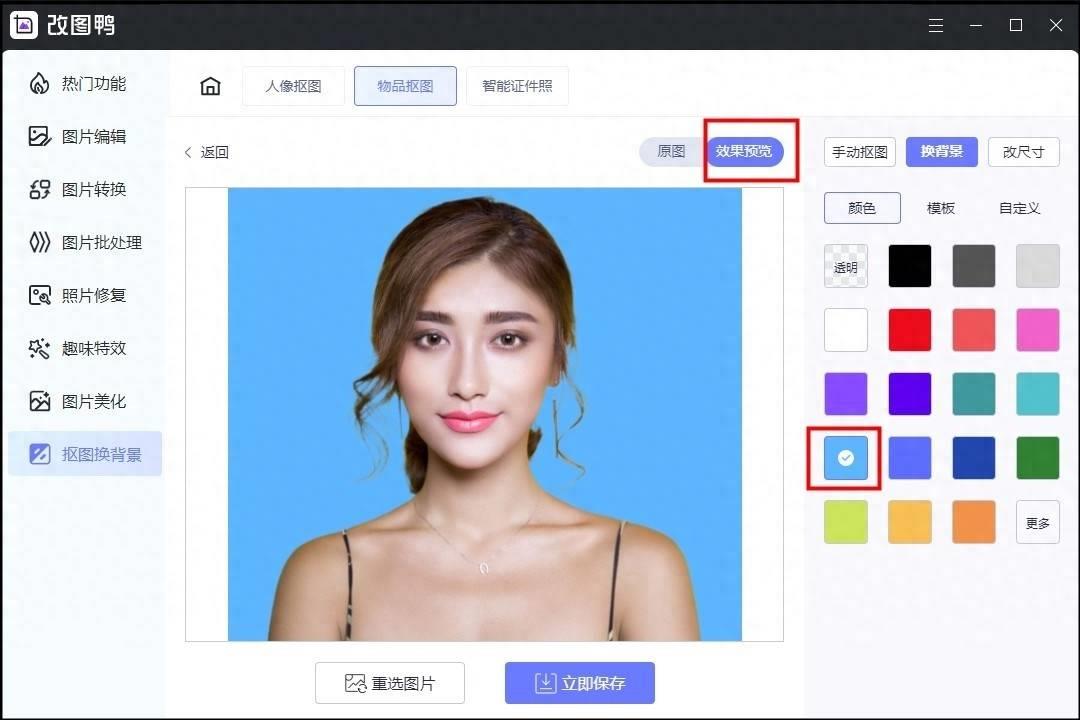
文章插图
分享方法二:使用万能图片转换器
第一步:进入万能图片转换器首页,在【热门工具】里找到并点击【人像抠图】 。
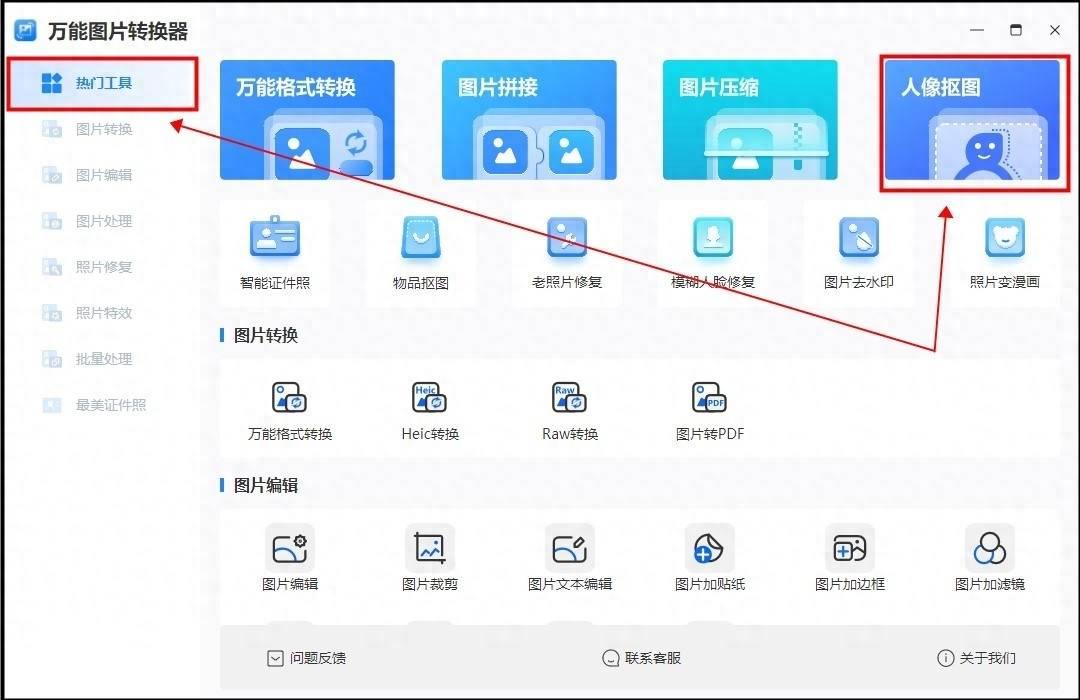
文章插图
第二步:多张图片可以点击【批量添加】上传 。单张图片点击【单张添加】,从电脑文件里选择图片上传 。

文章插图
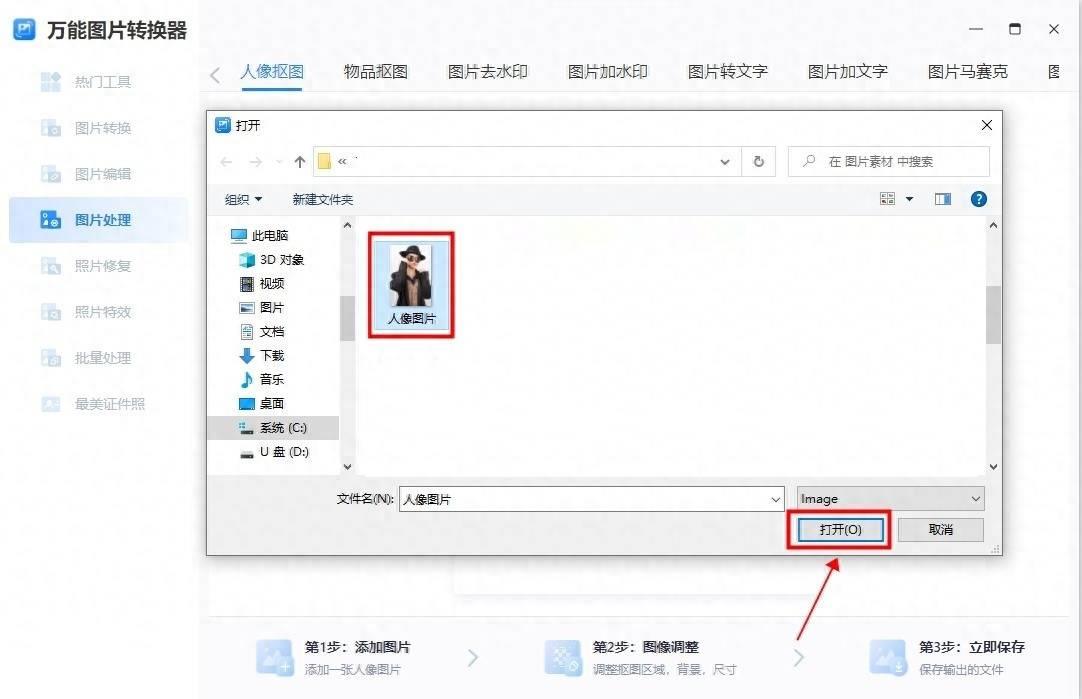
文章插图
第三步:图片上传成功会自动进行抠图,点击【颜色】可以选择不同的背景颜色融合,点击【立即保存】就完成了 。
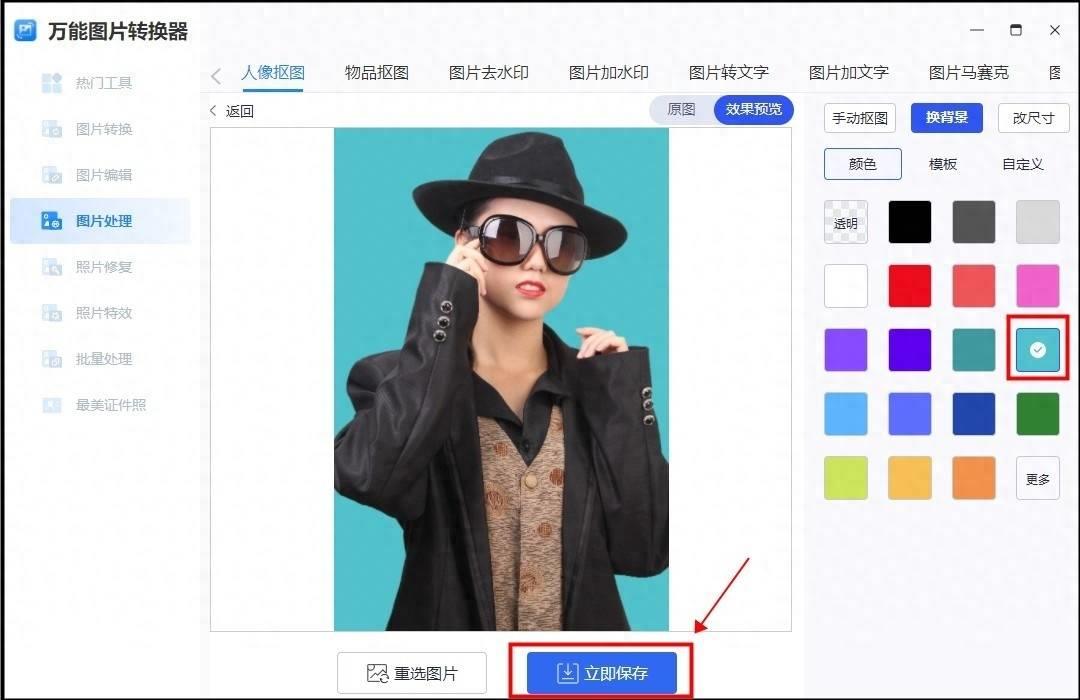
文章插图
以上分别使用了两种电脑工具教大家怎么快速的替换照片背景颜色,一般替换人像照的背景颜色多用于证件照,今天分享的两个工具都有制作证件照的功能,大家有这方面的需要可以自己去使用看看效果,希望今天的技能分享可以帮助到你们 。
- 电脑密码修改怎么弄 笔记本使用入门基本知识
- 手机开机动画怎么改 有关手机开机动画修改器
- wow熔火前线怎么去 熔火之心最后boss攻略
- 电脑怎么快捷键截图 笔记本电脑的键盘功能说明图
- css文字水平垂直居中怎么设置 css垂直水平居中对齐方式
- 如何取消页眉页脚的设置 整个文档删除页眉页脚的操作
- 怎么开通抖音直播功能 开直播间的详细步骤
- word背景水印怎么去除文字 word文档去掉背景水印
- 电脑版微信分身怎么弄 微信升级消息弹窗功能
- ps怎么给字体加粗描边 能把图片上的字p粗一点
